2023-07-10 230
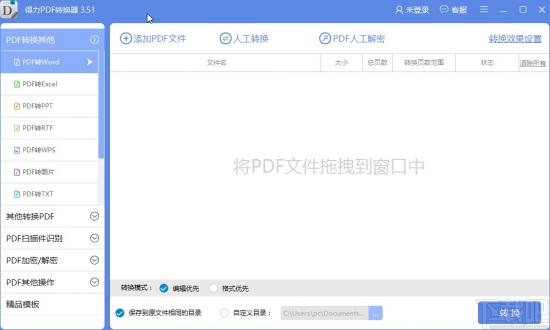
1.首先打开软件,在软件界面的左侧找到“PDF加密/解密”选项,点击该选项会出现一个下拉框,我们在下拉框中点击“PDF加密”即可。
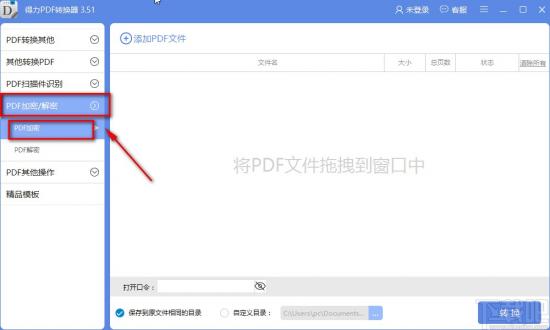
2.接着在界面左上方找到“添加PDF文件”按钮,我们点击该按钮可以进入到文件添加页面。
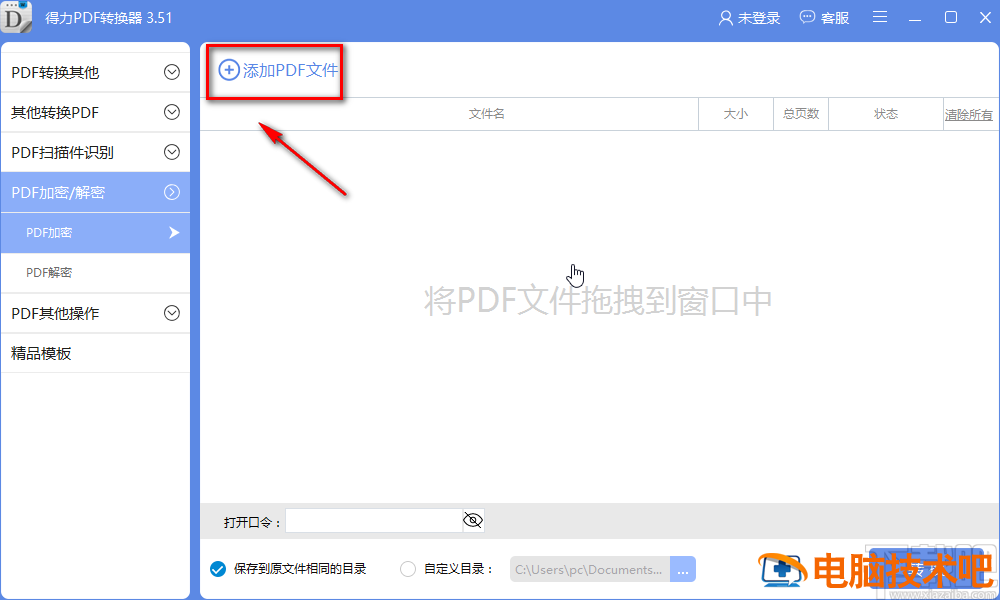
3.在文件添加页面中,我们找到需要加密的PDF文件后,再点击页面右下角的“打开”按钮即可将文件添加到软件中。
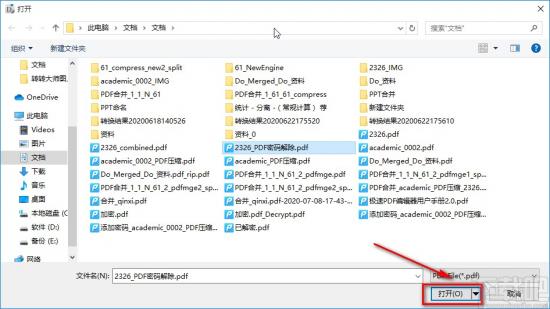
4.将文件添加到软件后,我们在界面左下方找到“打开口令”选项,在该选项后面的文本框中输入自己能够记住的密码即可。
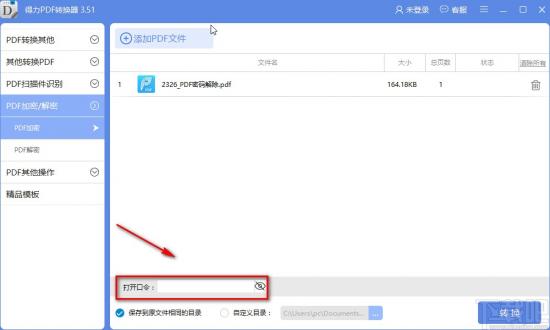
5.接下来在界面左下方找到两个输出目录选项,我们根据自己的需要进行选择,小编在这里选择“保存到原文件相同的目录”;如果选择“自定义目录”,则还要点击其后面的三个小点按钮进入到文件保存路径选择页面选择文件的保存位置。
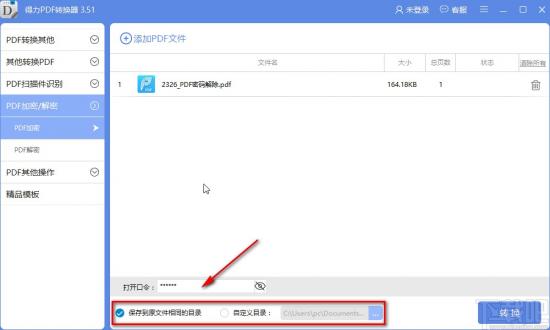
6.完成以上所有步骤后,我们在界面右下角找到蓝色的“转换”按钮,点击该按钮就可以成功给文件添加密码,并将其保存在指定的文件夹中。
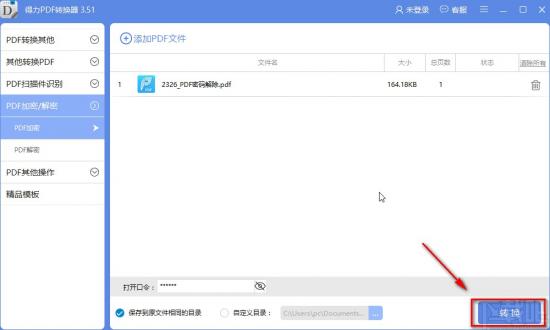
7.PDF文件加密后,再次打开该文件时,界面上会出现一个输入打开密码的窗口,我们需要在窗口中的文本框中输入正确的密码,再点击窗口中的“确认密码”按钮才能将PDF文件打开。
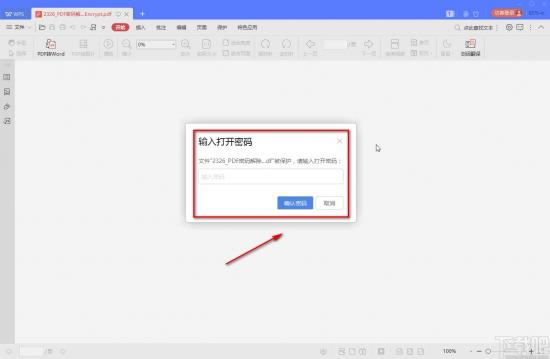
以上就是小编给大家整理的得力PDF转换器加密PDF文件的具体操作方法,方法简单易懂,有需要的朋友可以看一看,希望这篇教程对大家有所帮助。
原文链接:https://000nw.com/10258.html
=========================================
https://000nw.com/ 为 “电脑技术吧” 唯一官方服务平台,请勿相信其他任何渠道。
系统教程 2023-07-23
电脑技术 2023-07-23
应用技巧 2023-07-23
系统教程 2023-07-23
系统教程 2023-07-23
软件办公 2023-07-11
软件办公 2023-07-11
软件办公 2023-07-12
软件办公 2023-07-12
软件办公 2023-07-12
扫码二维码
获取最新动态
